Publicité
Vous avez mis la main sur un Raspberry Pi mais n'êtes pas entièrement confiant avec Linux? Bien que le bureau principal soit assez facile à utiliser, vous devrez parfois vous fier à l'entrée de ligne de commande dans le terminal. Mais si vous débutez avec le système d'exploitation Raspbian et Linux, c'est plus facile à dire qu'à faire.
Si vous utilisez un ordinateur Raspberry Pi pour un projet de week-end (peut-être un centre multimédia ou une maison serveur), il y a de fortes chances que ces instructions de ligne de commande Raspberry Pi utiles vous un jour.
Commandes Raspberry Pi: vous utilisez Linux
Vous avez imagé votre carte SD et démarré votre Raspberry Pi, et exécuté le système d'exploitation Raspbian, mis à jour et configuré pour optimiser votre Raspberry Pi.
Ce que vous n'avez peut-être pas réalisé, c'est que malgré le bureau à icônes Windows, Raspbian est une distribution Linux. Plusieurs systèmes d'exploitation sont disponibles pour Raspberry Pi 11 systèmes d'exploitation qui fonctionnent sur votre Raspberry Pi Quel que soit votre projet Raspberry Pi, il existe un système d'exploitation pour cela. Nous vous aidons à trouver le meilleur système d'exploitation Raspberry Pi pour vos besoins. Lire la suite , dont la grande majorité sont Linux.
Ce n’est pas une tentative pour amener les gens à utiliser Linux à la dérobée! Vous pouvez installer Linux sur une large gamme de périphériques. Au contraire, la Fondation Raspberry Pi s'appuie sur les systèmes d'exploitation Linux en raison de leurs origines open source et de leur polyvalence. Bien que vous puissiez utiliser un système d'exploitation Linux sans utiliser la ligne de commande, c'est là que réside la véritable puissance.
Vous voulez un contrôle total sur votre Raspberry Pi alimenté par Raspbian? Commencez par lancer Terminal LX ou démarrage sur la ligne de commande.
5 Commandes de mise à jour importantes de Raspberry Pi
Nous ne nous attendrions pas à ce que vous commenciez à utiliser la ligne de commande sans savoir comment cela fonctionne. Il s'agit essentiellement d'une méthode permettant à l'ordinateur d'exécuter des tâches, mais sans souris.
Cherchez le pi @ raspberrypi $ lorsque vous vous connectez au terminal. Vous pouvez saisir des commandes chaque fois que cela s'affiche.
La première chose que vous devriez apprendre à faire depuis la ligne de commande est probablement la mise à jour de votre Raspberry Pi. Si vous utilisez Raspbian, il s'agit d'utiliser trois ou quatre commandes pour mettre à jour et mettre à niveau les sources et le fonctionnement du Pi système:
- mise à jour sudo apt-get
- mise à niveau sudo apt-get
- sudo apt-get dist-upgrade
- sudo rpi-update
Pour gagner du temps, combinez-les en une seule commande chaînée:
- sudo apt-get update && sudo apt-get upgrade && sudo apt-get dist-upgrade && sudo rpi-update
5 Bases de la ligne de commande du Raspberry Pi
Avec une interface graphique pilotée par la souris, vous pouvez facilement changer de répertoire et lire leur contenu. Cependant, vous pouvez préférer la flexibilité des commandes textuelles.
- pwd vous montre le répertoire courant (imprimer le répertoire de travail).
- ls affichera le contenu du répertoire.
- CD est utilisé pour changer le répertoire. Par exemple, cd edward vous fait basculer vers un répertoire enfant appelé «Edward» pendant que cd.. renvoie le focus au répertoire parent.
- mkdir newdir va créer un nouveau répertoire, où "newdir" est le libellé du répertoire. Vous pouvez également créer une succession de nouveaux répertoires avec mkdir -p / home / edward / newdir1 / newdir2, où newdir1 et newdir2 sont créés, mais cela ne fonctionnera qu'avec le -p
- clair présente un nouvel écran propre, utile si vos commandes précédentes encombrent les choses.
Vous récupérerez facilement ces principes de base de la ligne de commande. Il est utile de pouvoir naviguer via la ligne de commande car certains fichiers et dossiers sont invisibles pour le gestionnaire de fichiers piloté par la souris.
10 commandes pour les informations matérielles du Raspberry Pi
Sur un PC ou un Mac Windows, vous pouvez facilement trouver des informations sur le matériel en consultant les informations système ou À propos de ce Mac. À en savoir plus sur le matériel de votre Raspberry Pi Qu'est-ce qu'un Raspberry Pi et que pouvez-vous en faire?Qu'est-ce qu'un Raspberry Pi, qui peut en utiliser un, et pourquoi est-il si populaire? Découvrez tout ce que vous devez savoir dans le podcast de cette semaine. Lire la suite , entrez les informations suivantes:
- cat / proc / cpuinfo
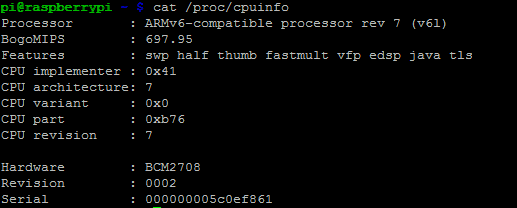
Cela produira des informations sur le processeur de l'appareil. Par exemple, lorsque vous voyez «BCM2708», cela indique que Broadcom a fabriqué la puce.
Exécutez ces commandes de répertoire proc pour découvrir d'autres informations sur le matériel.
- cat / proc / meminfo affiche des détails sur la mémoire du Raspberry Pi.
- cat / proc / partitions révèle la taille et le nombre de partitions sur votre carte SD ou disque dur.
- chat / proc / version vous montre quelle version du Pi vous utilisez.

Utilisez ces commandes pour évaluer les capacités de votre Raspberry Pi. Cela ne s'arrête pas là. Trouvez plus d'informations en utilisant le vcgencmd série de commandes:
- vcgencmd mesure_temp révèle la température du processeur (indispensable si vous êtes préoccupé par le flux d'air).
- vcgencmd get_mem arm && vcgencmd get_mem gpu révélera la répartition de la mémoire entre le CPU et le GPU, qui peut être ajustée dans l'écran de configuration.
- libre -o -h affichera la mémoire système disponible.
- haut d1 vérifie la charge de votre CPU, affichant les détails de tous les cœurs.
- df -h est un excellent moyen de vérifier rapidement l'espace disque disponible sur votre Raspberry Pi.

- disponibilité est une commande simple qui affiche la moyenne de charge du Raspberry Pi.
3 commandes pour vérifier les appareils connectés
Tout comme vous pouvez lister le contenu d'un répertoire avec une seule commande, Linux vous permet de lister les périphériques connectés à votre ordinateur.
- ls / dev / sda* affiche une liste des partitions sur la carte SD. Pour un Raspberry Pi avec un disque dur connecté, remplacez sda * par hda *.
- lsusb affiche tous les périphériques USB connectés. Ceci est crucial pour connecter un disque dur ou un autre matériel USB nécessitant une configuration.
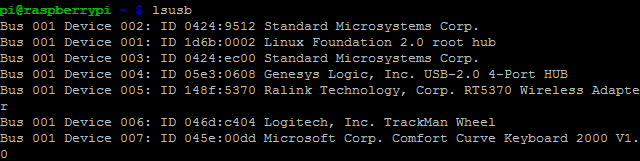
Si l'élément est répertorié ici, vous devriez pouvoir le configurer.
- lsblk est une autre commande de liste que vous pouvez utiliser. Cela affiche des informations sur tous les périphériques de bloc connectés (stockage qui lit et écrit en blocs).
3 commandes pour arrêter et redémarrer Raspberry Pi
L'instruction en ligne de commande la plus importante est peut-être sudo. Ce mot unique indique aux systèmes basés sur Linux que la commande suivante doit être exécutée avec le privilège «super utilisateur». Il s'agit d'un niveau d'accès avancé comme (mais pas le même que) administrateur sur les ordinateurs Windows.
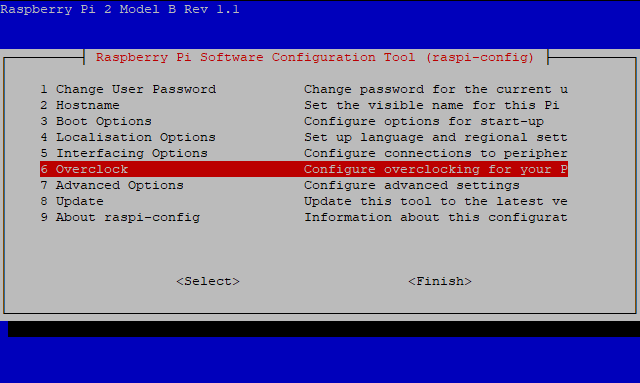
L'une des commandes les plus courantes pour les utilisateurs de Raspbian est sudo raspi-config. Cela ouvre l'écran de configuration du système d'exploitation (il existe également une version de bureau trouvée via le menu principal). Les trois commandes suivantes peuvent s'avérer utiles:
- startx démarrera l'interface graphique Raspberry Pi (environnement utilisateur graphique) et vous ramènera au bureau Raspbian par défaut.
- arrêt sudo -h maintenant commencera le processus de fermeture avec effet immédiat. Planifiez un arrêt programmé au format: arrêt sudo -h 21:55
- redémarrage sudo sert à redémarrer le Raspberry Pi à partir de la ligne de commande.
Les commandes du terminal Raspberry Pi sont alimentées
Pour de nombreuses personnes, l'accès en ligne de commande sur n'importe quelle plate-forme est intimidant.
Les commandes utiles répertoriées ici sont une tentative de donner au nouveau venu Raspberry Pi le strict minimum pour obtenir a commencé avec le terminal, un petit tremplin vers le succès avec le projet Pi qu'ils décident de début.
Il y a un bonus supplémentaire: apprendre ces commandes peut vous mettre sur la voie de l'utilisation de Linux, car la majorité fonctionnera sur n'importe quelle distribution! Si vous êtes nouveau sur le Raspberry Pi, consultez notre article sur Les bases du Raspberry Pi que tout le monde devrait connaître.
Et pour un projet sympa, consultez comment transformer votre Raspberry Pi en un routeur de voyage sécurisé Comment transformer un Raspberry Pi en routeur de voyage sécurisé par VPNVous souhaitez sécuriser votre connexion Internet lorsque vous voyagez? Voici comment construire un routeur VPN portable avec un Raspberry Pi et OpenWRT. Lire la suite .
Christian Cawley est rédacteur en chef adjoint pour la sécurité, Linux, le bricolage, la programmation et la technologie expliquée. Il produit également le podcast vraiment utile et possède une vaste expérience en matière de support de bureau et de logiciels. Contributeur au magazine Linux Format, Christian est un bricoleur de Raspberry Pi, un amoureux des Lego et un fan de jeux rétro.